Win7系統(tǒng)中打開記事本亂碼怎么辦?記事本亂碼怎么恢復?
Win7系統(tǒng)中打開記事本亂碼怎么辦?記事本只是一個簡單的文字編輯工具,正常情況下是不會有亂碼問題的,但如果并非是TXT格式通過記事本打開方式打開,就極可能出現(xiàn)亂碼,當然,如果記事本中的編碼格式不正確,也會出現(xiàn)亂碼現(xiàn)象,我們可以通過以下解決方案來處理該問題。
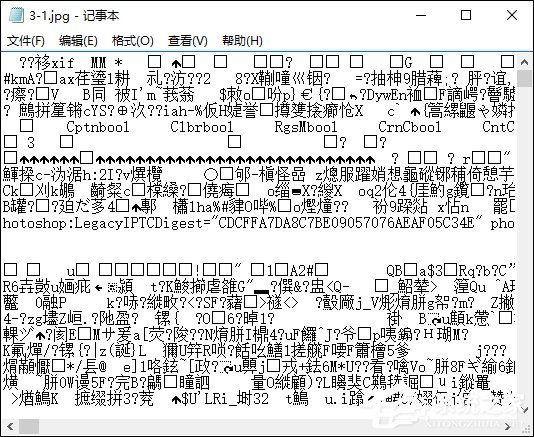
Win7系統(tǒng)中打開記事本亂碼的原因:
造成記事本打不開的原因有很多。其中包括你電腦的字體庫不充分,通過記事本打開及保存的編碼不正確,軟件故障以及兼容性的問題。也有可能不是而被軟件或者人為改動了等情況。所以要根據(jù)具體情況來分析記事本打開出現(xiàn)亂碼的故障。
Win7系統(tǒng)中打開記事本亂碼怎么辦?
1、最簡單的方法就是將你的TXT文檔的后綴名改掉,要看你改成原作者所編輯的格式,比如你原先是 Word文檔格式 ,保存的時候保存的是TXT格式,這樣只能嘗試改回doc格式,然后在用 Word 打開即可,查看能不能顯示正常。這種情況的解決方法就是用什么軟件編寫的TXT文件就用什么軟件打開。如果你 將一個網(wǎng)頁格式html格式保存TXT文件的話,將其TXT后綴名修改為html,然后直接打開就是一個網(wǎng)頁,因為你用TXT打開的話都是一些代碼所以以為就是代碼出錯的癥狀。

2、用戶所打開的記事本文檔上面的字體系統(tǒng)不能識別,說明你的電腦字體庫不夠充分,可以嘗試在網(wǎng)上上下載windows宋體、楷體等字體,再來重新打開TXT文檔查看是否正常。
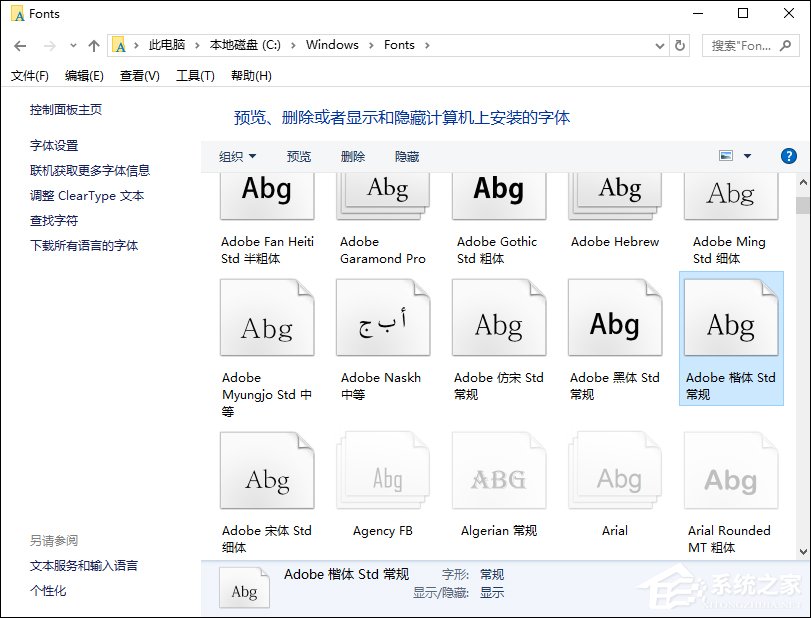
3、編碼問題導致記事本打開亂碼也是很常見的,原作者所編寫保存的TXT文檔是 Unicode、UTF-8、Unicode Big Endian 類型,而我們默認打開的是ANSI類型。你可以將TXT文件“另存為”,在另存為選擇編碼的時候換成 Unicode或者其他編碼 試試能不能解決記事本亂碼的現(xiàn)象。
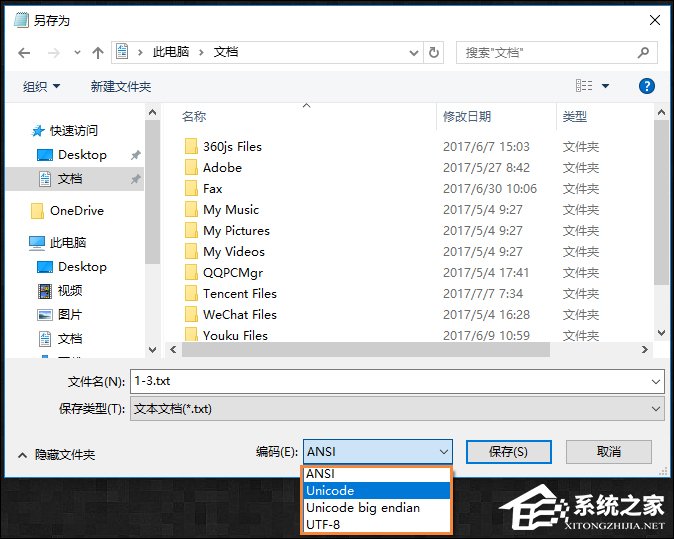
4、還有就是不是TXT你右鍵選擇打開方式選擇了記事本,打不開也很正常。比如說你將一個word文檔通過記事本的方式打開的話,就有亂碼情況,這種 情況你只能通過 Word文檔 的方式打開,而不能直接通過TXT文件的方式進行打開。并不是什么文件都能用記事本打開的,可能能打開但是就會有亂碼的現(xiàn)象, 而我們只能在記事本上編寫好的內(nèi)容才能正常打開并且正常顯示編輯記事本的內(nèi)容。
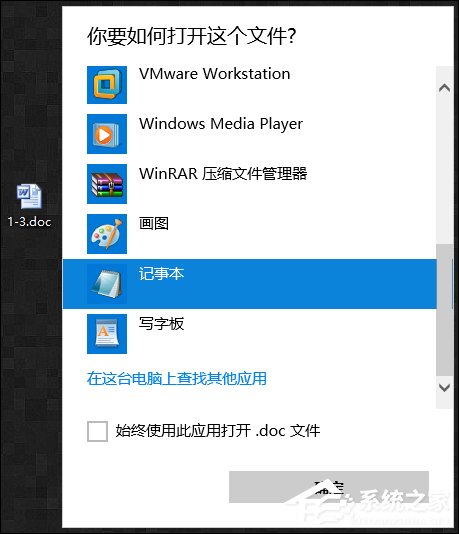
5、終端輸入:gconf-editor 調(diào)出 Gconf-edi,依次點開 Apps → Gedit-2 → Preferences → Encodings 中的 Auto-Detected ,在雙擊彈出對話框中依次加入 GB18030、GBK、GB2312 ,然后將 GB18030、GB2312 移到最上,最后打開TXT文件,問題就解決了。
以上方法便是Win7系統(tǒng)中打開記事本亂碼的解決之法,編碼問題一般很少出現(xiàn),因為我們在使用默認的記事本編碼格式就夠用了,并沒有這個功夫去修改編碼格式。
相關文章:
1. Win10系統(tǒng)中斷占用CPU高使用率怎么解決?2. Win7所有用戶都被禁用怎么辦?Win7所有用戶都被禁用解決方法3. Win10 C盤突然爆滿了怎么清理?小編教你不用軟件直接釋放10多個G!4. UOS應用商店不能用怎么辦? uos系統(tǒng)應用商店不能使用的解決辦法5. uos如何安裝微信? uos系統(tǒng)微信的安裝教程6. Win10桌面圖標大小怎么更改?Win10桌面圖標大小更改方法介紹7. Win8系統(tǒng)怎么設置電腦干凈啟動?Win8系統(tǒng)設置干凈啟動方法8. Win10怎么永久關閉自動更新?Win10如何永久關閉自動更新9. Win10電腦玩使命召喚16打開就閃退怎么辦?10. 怎么安裝雙系統(tǒng)?win10穩(wěn)定版和win11雙系統(tǒng)安裝圖文教程
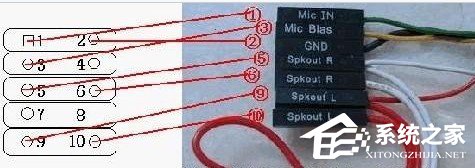
 網(wǎng)公網(wǎng)安備
網(wǎng)公網(wǎng)安備